Version 2021
Uso de la ubicación de un dispositivo móvil para filtrar datos: selección dinámica de ubicación geográfica
Puede usar selecciones dinámicas de ubicación geográfica para filtrar datos en un informe, documento o widget de mapa usando la ubicación geográfica actual del iPhone, iPad o dispositivo Android. Por ejemplo, un widget de mapa muestra varias ubicaciones como marcadores en la visualización del mapa. Puede optar por mostrar solo aquellos marcadores de ubicación que estén en el mismo estado, ciudad o código postal que la ubicación actual del dispositivo móvil.
Puede:
- Use automáticamente la longitud y latitud actuales del dispositivo móvil para filtrar los resultados del informe. Para ello, debe definir dos selecciones dinámicas de valor, una para la latitud y la otra para la longitud. A continuación, las selecciones dinámicas se responden automáticamente y no se presentan al usuario en la interfaz del dispositivo móvil.
- Filtre una lista de elementos de atributo en una selección dinámica mediante la ubicación actual del dispositivo móvil. Por ejemplo, puede filtrar una lista de respuestas en una selección dinámica de elementos de atributos para mostrar una lista de las tiendas ubicadas en la ciudad actual solamente. Para ello, debe definir una selección dinámica de elementos de atributos con el estilo de visualización establecido en Ubicación geográfica.
El nombre de ubicación que devuelve una selección dinámica de ubicación se basa en la geocodificación de Google. La selección dinámica determina la longitud y latitud mediante el receptor de GPS del dispositivo móvil y transmite esta información a Google Maps para devolver información acerca de su ubicación.
Para usar una selección dinámica de elementos de atributo para filtrar elementos de atributo en función de la ubicación del dispositivo móvil, debe proporcionar un atributo de asignación de ubicación que asigne la información de ubicación geocodificada de Google a los datos que desea filtrar. Por ejemplo, si desea filtrar una lista de tiendas por el estado en donde se ubica el dispositivo móvil, puede proporcionar un atributo de asignación de ubicación que contiene representaciones de atributo separadas para la información de ubicación de estado, tal como lo devuelve Google, y la información (como el nombre de la tienda y la dirección) para cada tienda. el atributo de asignación de ubicación debe almacenar la información de ubicación en el mismo formato que Google usa para proporcionar la ubicación del usuario.
El atributo que proporciona la lista de elementos de atributos que se deben filtrar y mostrar mediante la selección dinámica de ubicación geográfica, también llamado atributo de visualización, no necesariamente debe ser el mismo atributo de asignación de ubicación. Por ejemplo, el estado del cliente es tanto el atributo de visualización como el de asignación de ubicación. Cuando se muestra la selección dinámica en un dispositivo móvil, la lista de respuestas a la selección dinámica se filtra para mostrar el estado actual, tal como se muestra en la imagen siguiente ubicada a la izquierda. En cambio, si el atributo de visualización es el atributo de tienda y el atributo de asignación de ubicación es el estado del cliente, la lista de respuestas a la selección dinámica se filtra para mostrar las tiendas que se encuentran en el estado actual, como se muestra en la imagen a continuación ubicada a la derecha. Los usuarios pueden seleccionar tiendas en la lista para las que se deben mostrar los datos.
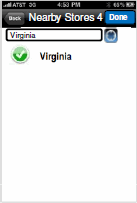
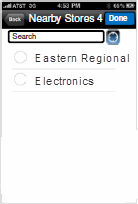
Si desea obtener información general sobre las selecciones dinámicas, consulte Acerca de las selecciones dinámicas. Para obtener más información sobre las selecciones dinámicas de dispositivos móviles, incluida la selección dinámica de ubicación geográfica, consulte Creación de selecciones dinámicas para dispositivos móviles.
Los procedimientos que se describen a continuación enumeran los pasos necesarios para crear una selección dinámica de valor y una selección dinámica de elementos de atributo que usan la ubicación geográfica del dispositivo móvil. Si crea una selección dinámica de valor, creará un total de dos selecciones dinámicas de valor, una para proporcionar la latitud y otra para proporcionar la longitud.
Para crear una selección dinámica de valor que usa la ubicación geográfica del dispositivo móvil
DHTML debe estar habilitado. Consulte Cómo activar DHTML en MicroStrategy Web.
- Haga clic en Crear en cualquier página, seleccione Nueva selección dinámica y, a continuación, seleccione Selección dinámica de un valor.
- En la ficha Definición, seleccione la opción Selección dinámica numérica.
- En la ficha General, especifique un título para la selección dinámica en el campo Título.
- Para solicitar a los usuarios que respondan a la selección dinámica antes de ejecutar el informe, active la casilla de verificación Se necesita respuesta de selección dinámica.
- Para establecer los valores máximos y mínimos que puede ingresar el usuario, active las casillas de verificación Valor mínimo y Valor máximo y escriba un valor en el campo respectivo. Puede especificar un valor mínimo aunque no especifique un valor máximo.
Para especificar el diseño y el estilo de visualización de la selección dinámica
- En la ficha Estilo, en la lista desplegable Estilo de visualización, seleccione Ubicación.
- Para especificar si el dispositivo móvil proporcionará automáticamente su latitud o longitud para responder a la selección dinámica, seleccione las opciones Latitud o Longitud. Creará un total de dos selecciones dinámicas de valor, una para especificar la latitud y otra para especificar la longitud.
Para guardar la selección dinámica
- Para guardar la selección dinámica, seleccione Guardar como. Aparece el cuadro de diálogo Guardar como. Especifique el nombre, la descripción y la ubicación en la que va a guardar la selección dinámica y haga clic en Aceptar.
- Repita los pasos anteriores para crear un total de dos selecciones dinámicas: una para la longitud y la otra para la latitud del dispositivo móvil.
Puede usar una selección dinámica de elementos de atributo para buscar elementos en una lista mediante la ubicación actual del dispositivo móvil. A continuación, los usuarios pueden seleccionar un elemento de atributo desde los resultados filtrados.
Para crear una selección dinámica de elementos de atributo que usa la ubicación geográfica del dispositivo móvil
-
En la página de inicio, haga clic en. Nueva selección dinámica
 .
.Si se encuentra en una página de carpeta, puede hacer clic en Crear en la barra de iconos de la izquierda y, a continuación, en Nueva selección dinámica.
- Haga clic en Lista de elementos de atributo.
Para determinar el atributo entre cuyos elementos puede elegir el usuario
En la ficha Definición, haga clic en Seleccionar atributo. Seleccione el atributo de visualización cuyos elementos se presentarán como respuesta en la selección dinámica y haga clic en Aceptar. Los usuarios seleccionan los criterios de filtro desde una lista de estos elementos de atributo.
Para definir los elementos específicos entre los que puede elegir el usuario
-
Elija una de las siguientes opciones:
Para mostrar todos los elementos del atributo al usuario cuando están respondiendo a la selección dinámica, seleccione Listar todos los elementos (sin restricción).
Para crear una lista de los elementos de atributo de la que los usuarios puedan elegir, seleccione Usar una lista predefinida de elementos. Haga clic Agregar, seleccione los elementos y, a continuación, haga clic en Aceptar. Para quitar un objeto, resáltelo y haga clic en Quitar. Para quitar todos los elementos, haga clic en Borrar.
Para reducir el número de elementos de atributo que se muestran al usuario, seleccione Utilice un filtro para reducir el número de elementos. esta opción es útil para atributos con un gran número de elementos, como Customer (cliente) o Employee (empleado). Puede seleccionar un filtro que devuelva un conjunto específico de clientes como, por ejemplo, los 100 mejores clientes de este mes. Explore y seleccione el filtro.
- En la ficha General, especifique un título y una descripción de la selección dinámica en los campos Título e Instrucciones.
- Para solicitar a los usuarios que respondan a la selección dinámica antes de ejecutar el informe, establezca que la selección dinámica precisa de una respuesta. Active la casilla de verificación Se necesita respuesta de selección dinámica.
- Si lo desea, establezca el número mínimo y máximo de respuestas de selección dinámica. Escriba estos números en los campos Número mínimo de respuestas y Número máximo de respuestas. Puede establecer un número mínimo aunque no haya especificado un número máximo.
Para especificar el diseño y el estilo de visualización de la selección dinámica
- En la ficha Estilo, en la lista desplegable Estilo de visualización, seleccione Ubicación.
-
En la lista desplegable Seleccionar el nivel de asignación de ubicación, seleccione el nivel al cual desea devolver la ubicación del dispositivo móvil cuando el usuario responda a la selección dinámica. Por ejemplo, si selecciona Estado y el usuario está en una dirección en Boston, Massachusetts, la ubicación del dispositivo móvil se devolverá para el estado de Massachusetts.
Los niveles disponibles están determinados automáticamente por Google.
-
Para seleccionar el atributo de asignación de ubicación a usar para filtrar la lista de elementos, haga clic en Seleccionar atributo. Busque y seleccione el atributo y, a continuación, haga clic en Aceptar.
El atributo de asignación de ubicación debe asignar la ubicación del dispositivo móvil tal como Google la devolvió a los datos que desea filtrar. Estos datos de ubicación deben estar en el nivel seleccionado en la lista desplegable Seleccionar nivel de asignación de ubicación. Por ejemplo, si desea filtrar una lista de tiendas por el estado en donde se ubica el dispositivo móvil, puede seleccionar Estado como el nivel de asignación de ubicación y proporcionar un atributo de asignación de ubicación que contiene representaciones de atributo separadas para la información de ubicación de estado, tal como lo devuelve Google, y la información (como el nombre de la tienda y la dirección) para cada tienda.
el atributo de asignación de ubicación debe almacenar la información de ubicación en el mismo formato que Google usa para proporcionar la ubicación del usuario. Por ejemplo, si el dispositivo móvil está ubicado en Boston, Massachusetts, y Google devuelve Massachusetts, el atributo de asignación de ubicación debe almacenar la ubicación del estado como Massachusetts y no como MA o Mass.
- Haga clic en Guardar.
Temas relacionados
Selección dinámica de un valor
Selección dinámica de lista de elementos de atributo
Introducción a las selecciones dinámicas para dispositivos móviles
